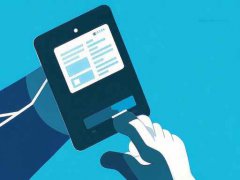系统重装是许多电脑用户在遇到系统故障、性能下降或其他问题时常常选择的解决方案。在重装系统的过程中,最让人担忧的无疑是数据丢失。幸运的是,通过一些详细的步骤和预防措施,用户可以在重新安装操作系统的同时有效保护自己的数据。

为了帮助大家顺利完成系统重装,以下是一些关键步骤和注意事项:
一、备份数据
重装系统前,数据备份是不可或缺的一步。选择一个可靠的备份方案,您可以使用外置硬盘、U盘、云存储等多种方式来备份重要文件。确保文档、图片、音乐和其他关键资料都已安全保存。对于应用程序的数据,建议通过软件自带的导出功能进行备份。
二、选择合适的安装介质
制作系统安装介质是重装过程中的重要环节。您需要下载所需操作系统的镜像文件,并用工具将其写入U盘或DVD中。使用Windows系统时,可以通过Windows Media Creation Tool来创建启动盘。对于Linux用户,官网通常也提供了相应的镜像下载和安装工具。
三、启动进入安装模式
将安装介质插入电脑后,重启计算机并进入BIOS设置界面。在BIOS中,将启动顺序调整为优先从U盘或DVD启动。保存设置并重新启动,随后会进入系统安装界面。此时可以选择自定义安装,以便选择保留现有数据的选项。
四、进行系统重装
在系统安装界面,您将被问及安装位置,选择原有系统的硬盘分区,注意不要格式化该分区。一般情况下,系统会询问是否保留用户数据,确保选择保留文件。这样,系统会在重装的同时保留原有用户数据。
五、安装驱动和更新
完成安装后,系统会提示您进行驱动安装和更新。确保网络连接正常,安装最新的驱动程序,以便获得最佳性能。可以前往设备管理器链接到硬件制造商的网站,下载相关的驱动软件。
六、恢复备份数据
系统重装后,您可以根据之前的备份进行数据恢复。将备份的数据复制回新的系统中,确保一切文件已经回到原位。对于应用程序,可以按需重新下载安装,并通过备份文件恢复数据。
常见问题解答
1. 重装系统后,个人文件会丢失吗?
如果选择保留文件的安装选项,个人文件通常不会丢失。建议在重装前进行完整的数据备份以防万一。
2. 如何备份应用程序的数据?
可以在应用程序内寻找导出或备份功能,或者手动拷贝相关的配置文件,具体视应用程序而定。
3. 使用纯净版系统有什么好处?
纯净版系统没有多余的预装软件,可以大幅提升系统的运行速度和稳定性。
4. 安装完驱动后如何保障系统稳定性?
确保从官网或认证渠道下载驱动,避免使用来路不明的软件,以减少兼容性问题。
5. 系统重装后需要清理新系统吗?
在使用新系统前,可以通过系统自带的清理工具去除多余文件,优化性能,使系统保持良好的状态。
通过遵循以上步骤,您不仅能够顺利完成系统重装,还能在过程中保护好自己的重要数据,让使用体验更加流畅。无论您是DIY爱好者还是普通用户,掌握这些技能将为您的电脑使用带来更多便利。